QQ交流群:611902811
首先先上图
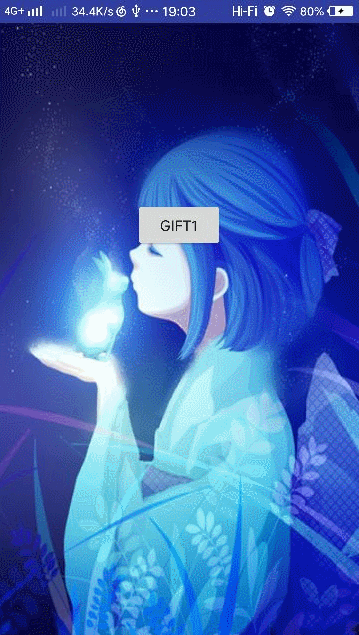
个人建议使用Gift1Activity项目中的库,Gift2Activity项目中的库后面不怎么维护了
1:到GitHub 把项目clone到本地。
2: 把giftlibrary库依赖到你的项目中去
3:在你要显示的xml文件中添加展示礼物和礼物面板的地方 以项目中的activity_gift1.xml为例
<?xml version="1.0" encoding="utf-8"?>
<RelativeLayout xmlns:android="http://schemas.android.com/apk/res/android"
android:layout_width="match_parent"
android:layout_height="match_parent">
<ImageView
android:layout_width="match_parent"
android:layout_height="match_parent"
android:scaleType="centerCrop"
android:src="@mipmap/ic_bg" />
<LinearLayout
android:layout_width="wrap_content"
android:layout_height="wrap_content"
android:layout_marginTop="100dp"
android:orientation="vertical">
<org.dync.giftlibrary.widget.GiftFrameLayout
android:id="@+id/gift_layout1"
android:layout_width="wrap_content"
android:layout_height="wrap_content"/>
<org.dync.giftlibrary.widget.GiftFrameLayout
android:id="@+id/gift_layout2"
android:layout_width="wrap_content"
android:layout_height="wrap_content"/>
</LinearLayout>
<Button
android:id="@+id/action"
android:layout_width="wrap_content"
android:layout_height="wrap_content"
android:layout_centerHorizontal="true"
android:layout_marginTop="20dp"
android:text="礼物面板显示/隐藏" />
<LinearLayout
android:id="@+id/bottom"
android:layout_width="match_parent"
android:layout_height="wrap_content"
android:layout_alignParentBottom="true"
android:orientation="vertical">
<include layout="@layout/chat_tool_box" />
</LinearLayout>
</RelativeLayout>
上面的GiftFrameLayout是展示礼物的控件,我这里仅展示两条,你可以添加多个礼物同时展示。同时礼物面板可以使用DialogFragment来替代我这里。
4:在activity中找到控件后就可以初始化礼物模块了。
a.礼物面板。
代码如下:
这里如果想使用本地的礼物图片直接使用
giftPanelControl.init(null);//这里如果为null则加载本地礼物图片
GiftPanelControl giftPanelControl = new GiftPanelControl(this, mViewpager, mRecyclerView, mDotsLayout);
giftPanelControl.init(giftModels);//这里如果为null则加载本地礼物图片
giftPanelControl.setGiftListener(new GiftPanelControl.GiftListener() {
@Override
public void getGiftInfo(String giftPic, String giftName, String giftPrice) {
mGifturl = giftPic;
mGiftName = giftName;
mGiftPrice = giftPrice;
}
});这里的giftPic参数我传的是资源文件中图片的名称,你也可以传的是图片的id。
b.展示礼物
这里的setGiftLayout(false, giftLayoutList)方法,参数一:是否开启上面的礼物轨道消失后下面的礼物轨道会移上去模式,true是开启,false是关闭;
参数二:礼物轨道的数量。
setCustormAnim(new CustormAnim())方法,对礼物的动画可以进行扩展,可以在不修改源码的情况下定制属于你的效果。
giftControl = new GiftControl();
SparseArray<GiftFrameLayout> giftLayoutList = new SparseArray<>();
giftLayoutList.append(0, giftFrameLayout1);
giftLayoutList.append(1, giftFrameLayout2);
giftControl.setGiftLayout(false, giftLayoutList)
.setCustormAnim(new CustormAnim());//这里可以自定义礼物动画c.显示礼物数量的面板
tvGiftNum.setOnClickListener(new View.OnClickListener() {
@Override
public void onClick(final View v) {
showGiftDialog();
}
});d.礼物面板中发送按钮发送礼物的操作
如果你想要从某个礼物数开始连击,你可以在giftControl.loadGift(giftModel);前创建的GiftModel设置setCurrentStart(true)和setHitCombo(giftnum),
这样就可以实现了。
温馨提示:这里的setCurrentStart()方法必须设置为true,setHitCombo()方法才能生效哦。
btnGift.setOnClickListener(new View.OnClickListener() {
@Override
public void onClick(View v) {
if (TextUtils.isEmpty(giftstr)) {
Toast.makeText(getApplication(), "你还没选择礼物呢", Toast.LENGTH_SHORT).show();
} else {
String numStr = tvGiftNum.getText().toString();
if (!TextUtils.isEmpty(numStr)) {
int giftnum = Integer.parseInt(numStr);
if (giftnum == 0) {
return;
} else {
giftControl.loadGift(new GiftModel(giftstr, "安卓机器人", giftnum, "http://www.baidu.com", "123", "Lee123", "http://www.baidu.com"));
}
}
}
}
});e.简单的操作了横竖屏显示不同的面板
findViewById(R.id.action).setOnClickListener(new View.OnClickListener() {
@Override
public void onClick(View view) {
if (giftLayout.getVisibility() == View.VISIBLE) {
giftLayout.setVisibility(View.GONE);
} else {
giftLayout.setVisibility(View.VISIBLE);
}
}
});最后如果对你有用,请动动你的鼠标给个start或者fork吧,不胜感激
























 48
48

 被折叠的 条评论
为什么被折叠?
被折叠的 条评论
为什么被折叠?








